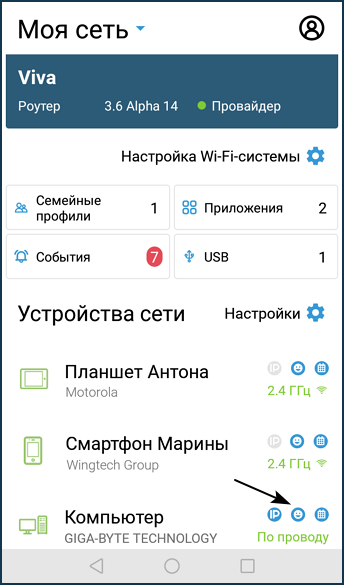Создание семейных профилей (родительский контроль)
В приложении Netcraze на странице "Семейные профили" можно создать и управлять отдельными группами подключенных устройств.
Это особенно будет полезно для реализации родительского контроля. Создав отдельный "детский" профиль, вы сможете добавить в него устройства, которые собираетесь контролировать (это могут быть как мобильные смартфоны, планшеты, так и стационарный компьютер), установить расписание работы для них (указать разрешенные интервалы времени в течение суток, либо определенные дни), включить интернет-фильтр (Яндекс.DNS, SkyDNS, AdGuard DNS или Cloudflare DNS), которые блокируют доступ к материалам для взрослых, вредоносным и мошенническим сайтам.
Когда родители не дома, они могут наблюдать, что происходит в домашней сети Кинетика через мобильное приложение (в настройках семейного профиля отображается трафик от устройств, входящих в этот профиль) и при необходимости быстро (одним переключателем) запретить доступ в Интернет.
Рассмотрим пример создания семейного профиля.
Запустите приложение и на стартовом экране "Локации" нажмите на запись интернет-центра, для которого вы собираетесь настроить профиль.
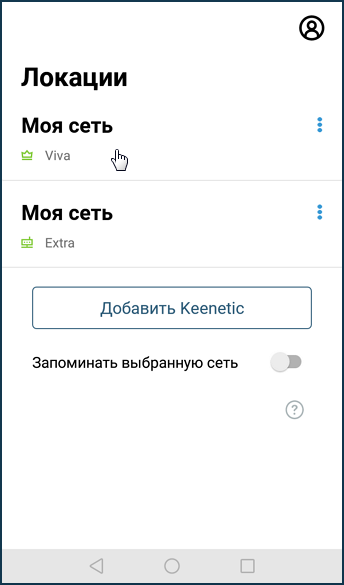
Нажмите на "Семейные профили".
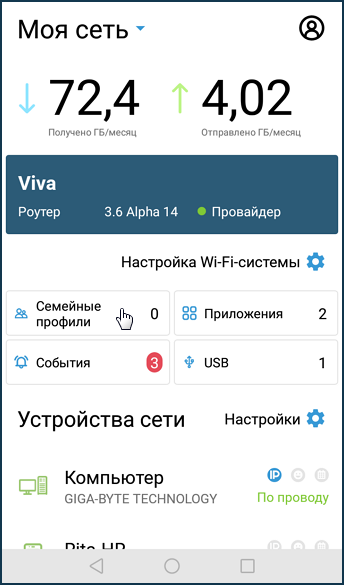
Для создания нового профиля нажмите на значок + в правом верхнем углу экрана и придумайте ему имя (в нашем примере это "Дети").
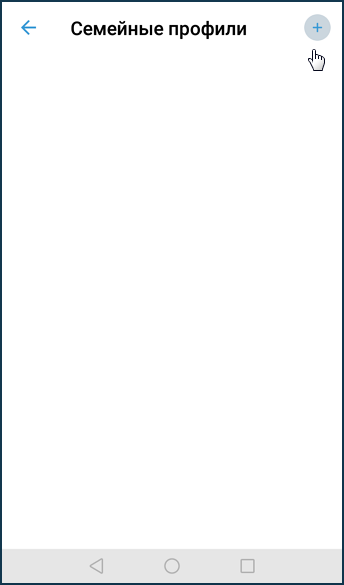
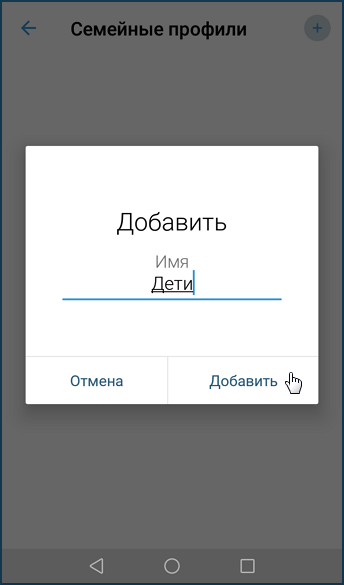
Нажмите по названию созданного профиля, чтобы перейти к его настройке.
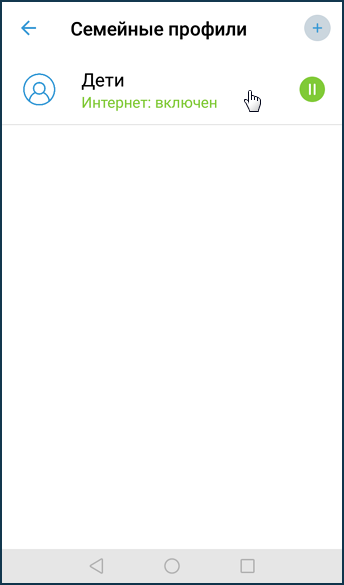
В семейном профиле можно добавить устройства, создать расписание работы, включить интернет-фильтр, посмотреть статистику трафика по данной группе.
Нажмите на "Устройства".
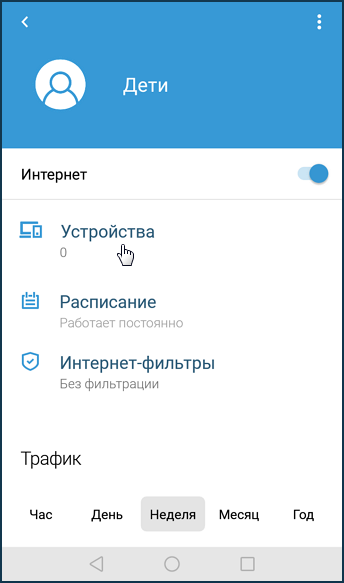
Нажмите на значок + в правом верхнем углу экрана и добавьте устройства в профиль (в нашем примере это 3 устройства — стационарный компьютер, планшет и смартфон).
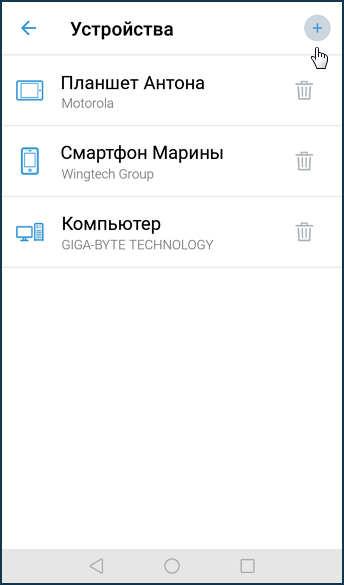
В дальнейшем вы можете удалять устройства из профиля или добавлять в него новые.
Нажмите на "Расписание" для настройки интервалов времени или дней недели, когда доступ в Интернет будет разрешен.
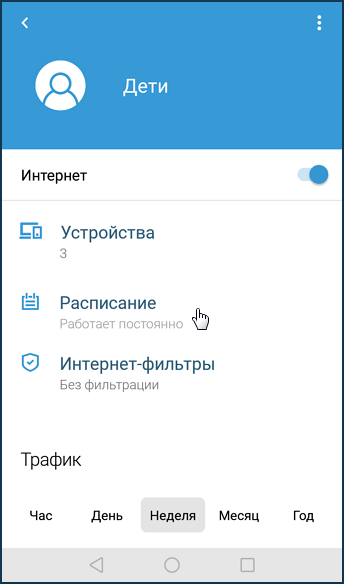
Вы можете выбрать одно из существующих расписаний в системе. Если вы хотите изменить существующее расписание или создать новое, нажав кнопку «Редактировать'.
Нажмите на значок + в правом верхнем углу экрана для создания расписания.
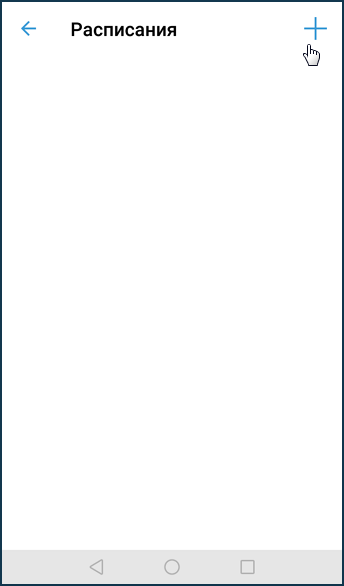
На экране "Редактор расписания" нажмите на значок + для указания периодов, когда доступ устройствам текущего профиля будет разрешен.
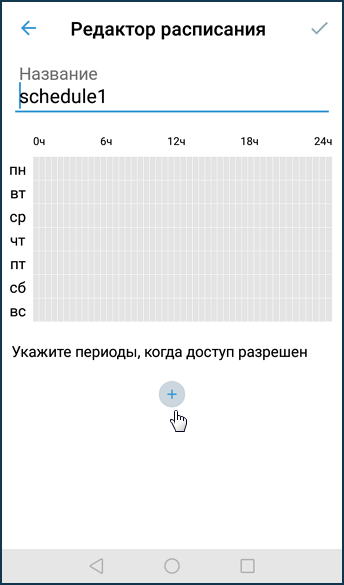
В нашем примере создано одно расписание (с именем schedule1) для доступа в Интернет по будням (пн - пт) с 14:00 до 16:00 и в выходные дни (сб, вс) с 12:00 до 18:00.
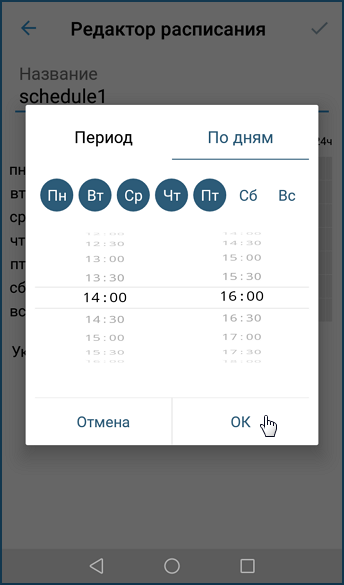
Для сохранения расписания нажмите на "галочку" в правом верхнем углу экрана.
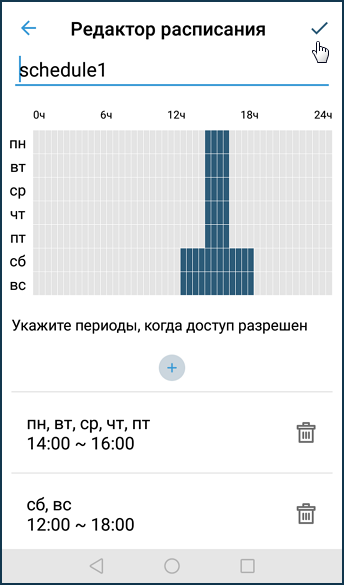
Нажмите на "Интернет-фильтры" для включения одного из сервисов "Безопасного Интернета".
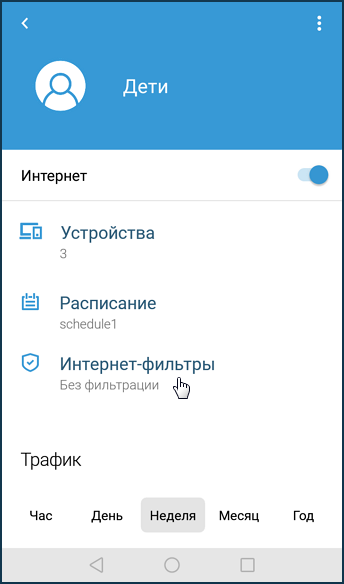
Вы можете включить сервис контентной фильтрации Яндекс.DNS, SkyDNS, AdGuard DNS или Cloudflare DNS.
В настройках семейного профиля нажмите на "Интернет-фильтры" и на "Настройки". В поле "Сервис" укажите службу, например Яндекс.DNS, а в поле "Профиль по умолчанию" выберите профиль, который будет применяться ко всем незарегистрированным устройствам (в нашем примере это профиль "Без фильтрации"). Сохраните настройку, нажав на "галочку" в правом верхнем углу экрана.
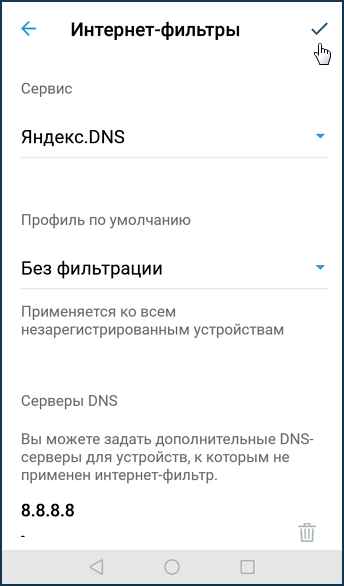
Теперь в настройках семейного профиля на экране "Интернет-фильтры" выберите один из профилей службы Яндекс.DNS. Этот профиль будет применяться для всех устройств семейного профиля. В нашем примере используется сервис Яндекс.DNS с самым "строгим" профилем "Семейный".
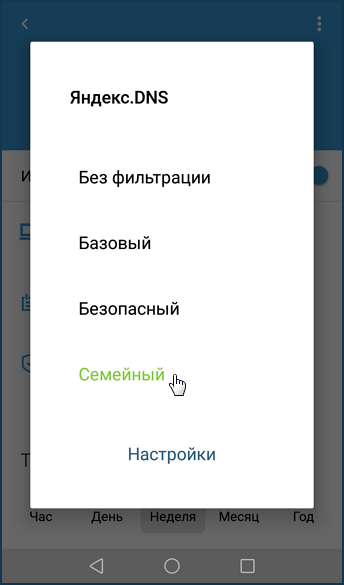
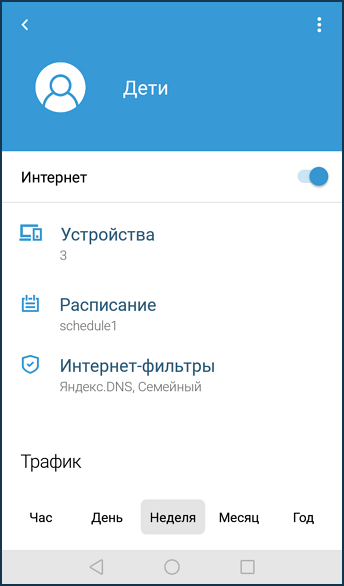
Мы создали и настроили семейный профиль "Дети", в который добавили нужные устройства, создали расписание работы (указали часы и дни недели, в которые детям разрешен доступ Интернет) и включили интернет-фильтр для безопасной работы в Интернете, чтобы блокировать доступ к сайтам для взрослых.
На экране профиля отображается объем полученного и отправленного трафика устройств, входящих в текущий профиль. Трафик можно отфильтровать за "Час", "День", "Неделю", "Месяц".
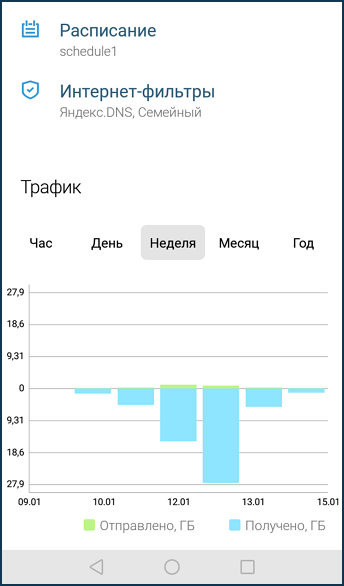
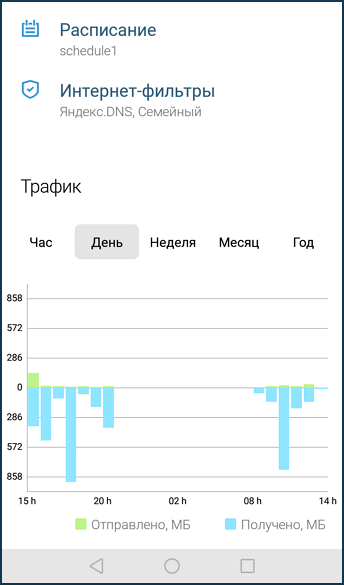
На экране "Семейные профили" вы можете быстро, одним переключателем, запретить доступ в Интернет всем устройствам текущего профиля. Нажмите на значок "приостановить".
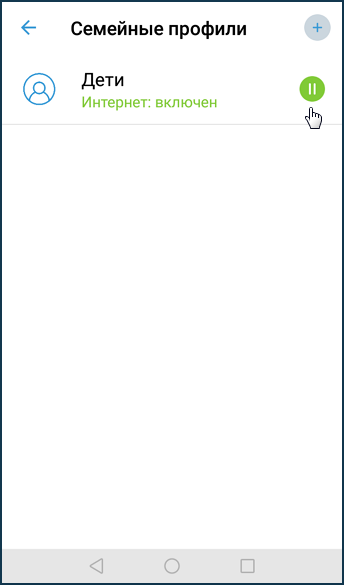
Повторно, нажав на значок "запустить", вы снова включите Интернет на устройствах текущего профиля.
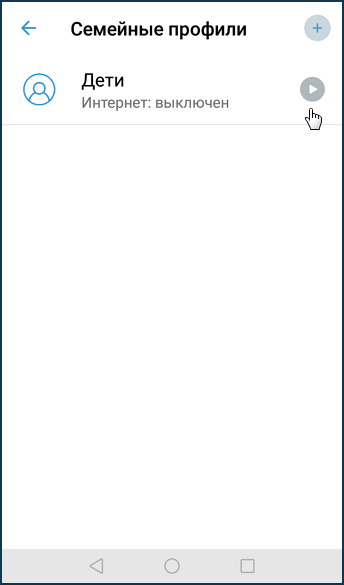
Для устройств, которые добавлены в семейный профиль, в общем списке "Устройства сети" будет отображаться значок  "смайлик".
"смайлик".